Projektek tervezése és a határidők nyomon követése
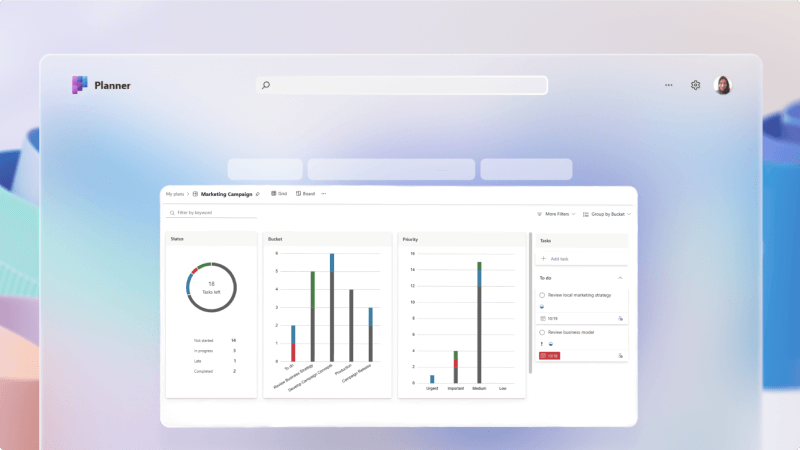
A projektek kezelése minden üzletben elengedhetetlen. Bonyolult lehet mindenkit nyomon követni, látni az összes elvégzendő feladatot, és gondoskodni arról, hogy a felhasználók megfeleljenek a legfontosabb naptárbeli határidőknek.
A Microsoft Teamsben a Planner és a Teendők funkcióval végzett feladatok sokkal egyszerűbbé teszik a projektek kezelését azáltal, hogy hozzáadnak egy követési táblát adott csatornákhoz, feladatokat rendelnek hozzá, és segítenek mindenkinek a munkájában.
Mit fogok megtanulni?
-
Csapatfeladat-lista létrehozása a Teams-csatornán
-
Tevékenységtábla beállítása a munka nyomon követéséhez
-
Feladatok létrehozása és hozzárendelése
Mire van szükségem?
-
Microsoft Teams
-
15 perc
A Feladatok lap hozzáadása mindössze néhány pillanatot vesz igénybe.
-
Nyissa meg a Teamst, és nyissa meg azt a csatornát, amelyhez hozzá szeretné adni a feladatok lapot.
-
Lap hozzáadásához kattintson a csatorna tetején található + jelre.

-
Az elérhető alkalmazások listájából válassza ki vagy keresse meg a Feladatok Planner és Teendő szerint lehetőséget.
-
Válassza az Új terv létrehozása lehetőséget, és adjon neki egy nevet, amely azonosítja a csatorna részeként.
Tipp
Ha a feladatlistának kifejező nevet ad, több feladatlistával könnyebben áttekintheti, hogy egy adott tevékenység melyik csatornából származik.
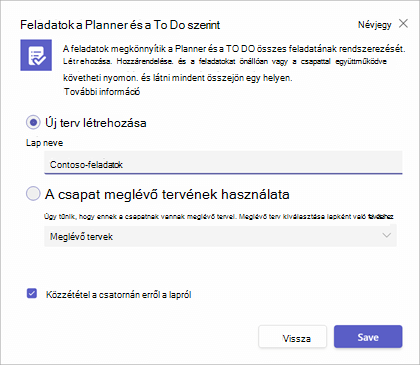
-
A feladatlap létrehozásához válassza a Mentés lehetőséget.
A feladatok lap elsődleges nézete Kanban-táblaként van beállítva. A Kanban-tábla két fő eleme a kártyák és a gyűjtők.
Megjegyzés
További információ a Kanban-táblákról: Mi a Kanban?
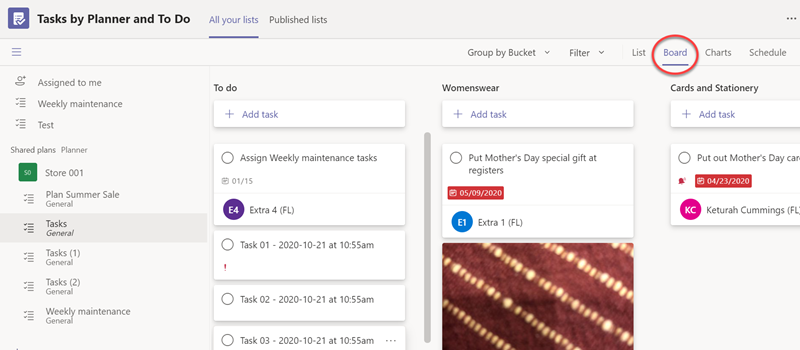
Kártyák
Minden kártya egy feladat, és a kártyák balról jobbra haladnak a feladattáblán, miközben a feladat végighalad a munkafolyamaton.
Vödör
A gyűjtők azok a munkaszakaszok, amelyeken egy tevékenység végighaladhat.
Az első gyűjtő neve általában "Teendő", és az összes olyan feladatot tartalmazza, amelyet még nem indítottak el. Az utolsó gyűjtő neve általában "Kész", és tartalmazza az összes befejezett feladatot. A kettő között annyi gyűjtő lehet, amennyit csak szeretne, de azt javasoljuk, hogy legyen egyszerű. Nem szeretne annyi időt tölteni a kártyák gyűjtőkből gyűjtőkbe való áthelyezésére, hogy nincs ideje ténylegesen elvégezni a feladatokat.
A Feladatok lap alapértelmezés szerint csak egy "Teendő" nevű gyűjtővel indul. Adjunk hozzá néhány gyűjtőt.
-
Válassza az Új gyűjtő hozzáadása lehetőséget.
-
Nevezze el az új gyűjtőt, például: "Folyamatban".
-
Adjon hozzá egy második, "Done" nevű új gyűjtőt.
Tipp
Ha módosítani szeretné a gyűjtők sorrendjét, csak húzza balra vagy jobbra a gyűjtő címét az egérrel.
Ez minden, amit meg kell tennie, hogy egy alapszintű fórumon működik. Szükség szerint további gyűjtőket is hozzáadhat.
Az egyik gyűjtő, amelyet egyes csapatok hasznosnak találnak, egy "Letiltva" vagy "Várakozás valaki másra" nevű gyűjtő, amely olyan kártyákat helyez el, amelyekkel a csapat nem tud előrelépni, mert valamire várnak, vagy valaki más hajt végre valamilyen műveletet.
-
A Lista vagy a Tábla nézetben válassza a Feladat hozzáadása lehetőséget.
A Tábla nézetben tevékenységeket adhat hozzá a már létrehozott gyűjtőkhöz. -
Adjon hozzá egy feladatnevet, adja meg a határidőt, és válassza a Hozzárendelés lehetőséget.
-
Írja be annak a nevét, akihez hozzá szeretné rendelni a feladatot. Igény szerint több személy is felvehető.
-
Válassza a Feladat hozzáadása lehetőséget.
Ha további információkat szeretne hozzáadni a tevékenységhez, jelölje ki, és adja hozzá a kívánt elemet, például címkéket, kezdési dátumokat, prioritást, jegyzeteket, ellenőrzőlista-elemeket, mellékleteket és megjegyzéseket.
Ide kattintva többet is megtudhat arról, hogy mit tehet a tervével és a tevékenységeivel.








